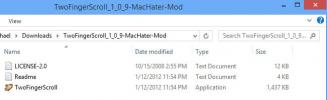Tangkapan Layar Batch-Snap Dari Seluruh Halaman Web, Pilih Wilayah Atau Tag HTML
Saat menjelajah internet, kita sering menemukan informasi yang ingin kita simpan atau bagikan. Jika itu hanya teks atau gambar individual, seseorang dapat langsung menyalinnya. Padahal jika Anda ingin menyimpan seluruh halaman web sebagai gambar, URL2JPEG menghemat kerumitan menggunakan alat tangkapan layar Anda untuk tujuan tersebut, artinya Anda tidak perlu mengedit gambar untuk menghapus bagian dari browser itu sendiri dari itu. Alat ini dapat menyimpan seluruh halaman web, blok HTML atau bagian yang dipilih secara manual di dalamnya ke file atau clipboard Anda. Ini bekerja dalam tiga langkah sederhana: masukkan URL halaman yang Anda inginkan, pilih bagian mana yang Anda inginkan, dan simpan ke PC Anda. Anda juga dapat mengambil beberapa halaman web secara bersamaan dalam satu batch dengan opsi Scripting URL2JPEG yang bermanfaat. Selain itu, ada juga opsi untuk menangkap tangkapan layar beberapa situs dengan menentukan rentang IP keseluruhan. Lebih detail setelah lompat.
Anda memulai di tab ‘Navigasi’, di mana Anda dapat menjelajah ke situs web yang diinginkan langsung dari dalam aplikasi. Saya tidak bisa mengatakan mengapa saya merasa senang tentang ini; mungkin itu kenyamanan tambahan. Meskipun tanpa tombol navigasi ‘Forward’ dan ‘Back’, pemula berpikir bahwa saya telah menemukan kamera-cum-browser yang sangat keren dengan cepat mereda. URL2JPEG terutama merupakan proses copy-URL-dan-pencarian. Anda dapat menavigasi maju dan mundur dengan menu konteks klik kanan. Saat Anda memasukkan URL di bilah alamat, tekan ‘Go’, dan halaman Anda akan muncul di area tampilan di bawah.
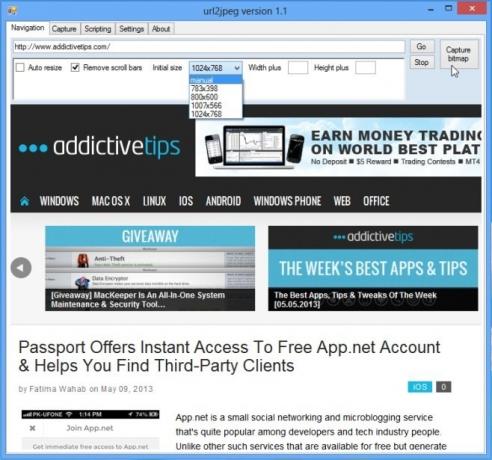
Ada juga beberapa pengaturan yang dapat Anda tentukan. Opsi ‘Ubah ukuran otomatis’ berguna saat halaman lebih besar dari layar Anda. Aplikasi masih dapat mengambil tangkapan layar halaman web lengkap untuk Anda tanpa opsi ini, tetapi jika halaman terlalu besar, beberapa bagiannya mungkin tidak muncul pada gambar yang dihasilkan. Bilah gulir dapat dihapus dari foto dengan mencentang kotak ‘Buang gulir bilah’. Anda juga dapat menambahkan ruang ekstra ke tangkapan layar Anda dengan menentukan jumlah dalam piksel di bidang teks masing-masing. Menu drop-down memungkinkan Anda untuk mengatur ukuran awal default untuk semua gambar. Saat Anda siap, klik ‘Ambil bitmap’.

Anda akan dibawa ke tab Capture yang menawarkan pratinjau tangkapan layar Anda, bersama dengan beberapa alat pengeditan dasar. Anda dapat beralih antara mengambil satu halaman penuh atau secara manual memilih sebagian darinya. Seleksi dapat dilakukan secara langsung juga, dengan menyeret pratinjau. Jika Anda ingin mengubah ukuran foto, Anda dapat memilih antara memasukkan dimensi atau persentase tertentu untuk tinggi dan lebar. Ketika semuanya sudah siap, Anda dapat menyimpan halaman sebagai gambar dengan memilih dari format file PNG, JPEG atau BMP dan mengklik tombol ‘Simpan gambar’ di bagian atas.
Ada juga tombol ‘Tambahkan ke skrip’ di sini yang memungkinkan Anda menambahkan pilihan Anda saat ini ke batch, membawa Anda ke tab ‘Scripting’. Mari kita lihat lebih detail sekarang.

Di sinilah Anda dapat mengantre beberapa buncel dari halaman web yang berbeda secara kolektif dalam batch. Mereka tentu saja akan disimpan sebagai file individual. Untuk menambahkan skrip, gunakan tombol ‘Baru’ di atas. Untuk menambahkan entri situs web tertentu dalam skrip, klik tombol Baru di bagian kiri, masukkan nama dan URL-nya, dan tetapkan berbagai parameter lain untuknya sebagaimana layaknya di bidang yang tersedia. Ada juga fungsi batas waktu yang memungkinkan Anda menunjukkan berapa lama Anda ingin aplikasi menunggu sebelum mengambil tangkapan layar; ini adalah fitur yang berguna untuk koneksi internet yang lebih lambat yang mungkin perlu untuk beberapa saat berlalu agar halaman web dapat dimuat. Setelah Anda siap, tekan ‘Perbarui’, dan entri akan ditambahkan ke daftar yang ditampilkan di sebelah kiri. Anda juga dapat menekan Edit untuk mengubah entri yang ada. Klik ‘Jalankan’ untuk mengambil tangkapan layar dari semua halaman web yang ditambahkan ke kumpulan, atau pilih satu dan klik ‘Jalankan pilihan’ untuk mengambil salah satu dari mereka. Anda juga dapat menyimpan skrip apa pun dengan semua entri sebagai file XML menggunakan tombol ‘Simpan’ di atas, dan memuatnya nanti kapan saja menggunakan tombol ‘Muat’.
Ada juga tombol di kanan atas berlabel ‘Rentang pengambilan’. Ini akan berguna hanya untuk pengguna tingkat lanjut dan administrator jaringan; pada dasarnya memungkinkan Anda menentukan rentang IP lengkap, untuk mengambil tangkapan layar semua situs web yang ditemukan pada alamat IP dalam rentang itu.

Singkatnya, URL2JPEG adalah aplikasi yang sangat berguna untuk menangkap tangkapan layar laman web persis seperti yang Anda inginkan. Aplikasi ini berfungsi pada Windows XP, Vista, 7 dan 8, dan pengujian dilakukan pada Windows 8 Pro, 64-bit.
Unduh URL2JPEG
Pencarian
Tulisan Terbaru
SmartSerialMail: Buat Dan Kirim Hingga 400 Nawala Personalisasi
SmartSerialMail adalah aplikasi Windows yang memungkinkan Anda memb...
Cara Memasang dan Membakar Gambar ISO Secara Asli di Windows 10
File Explorer di Windows 8 dirubah dan tampilan baru menuju Windows...
Berikan Windows Perawatan Macbook Touchpad Dengan Gulir Dua Jari
Anda baru saja ditembak balik ke bagian atas artikel karena Anda me...